

TSMaster 的 CAN UDS 诊断操作指南(下)
描述
上期,我们主要介绍了 UDS 诊断模块的创建以及TSMaster 基础诊断配置。很多客户表示意犹未尽。因此我们将继续带来《TSMaster 的 CAN UDS 诊断操作指南(下)》的精彩内容,为您带来UDS on CAN/CAN FD 的功能以及详细的使用操作。
本文关键词:UDS,BootLoader,自动诊断流程,诊断系统变量
目录
Catalog
4. TSMaster 诊断控制台
5. TSMaster 自动诊断流程与注册系统变量
6. 诊断典型应用
TSMaster 诊断控制台
诊断控制台作为诊断命令调试器,可以让用户选择每一条单独的服务命令,编辑发送服务报文和接收服务报文,进行测试验证。主要包含四块工作区域,分别为服务命令选择区,手动命令输入区,诊断命令发送/应答区和诊断信息区,如图 4-1 所示。
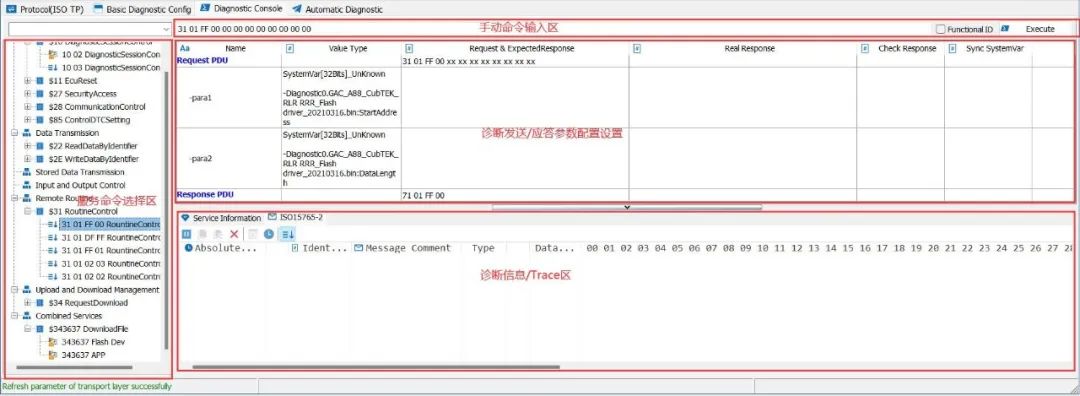
图 4-1 控制台工作分区
1.
服务命令选择区
服务命令选择区中是根据基础配或者加载 ODX/PDX 诊断数库生成的可执行服务列表。用户可以双击执行选中的服务或者右键选择执行该服务,如图 4-2所示。
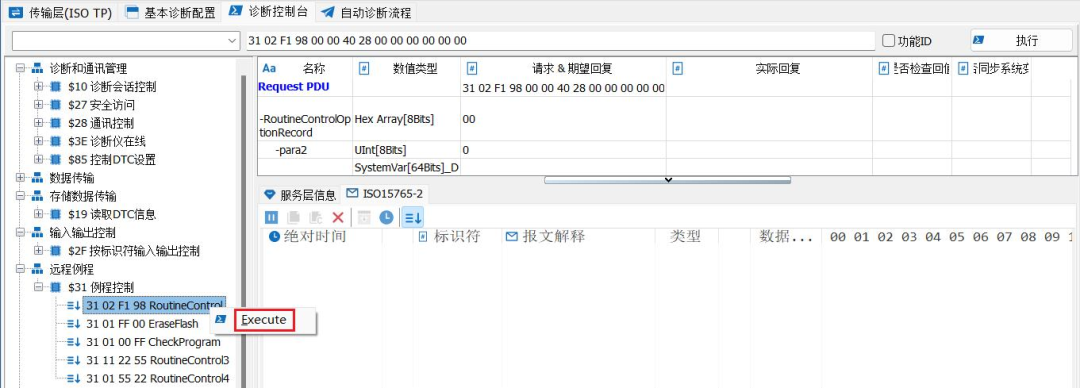
图 4-2 服务命令选择区
2.
手动命令输入区
测试过程中,如果用户想发送任意的诊断命令,则可以在手动命令输入区中输入自己想要发送的任意报文。在输入诊断报文过后,点击右边的 Execute 按钮,就可以完成诊断报文的发送。为了增加测试灵活性,还可以通过选择框选择采用物理地址发送还是功能 ID 发送诊断请求报文。如图 4-3。
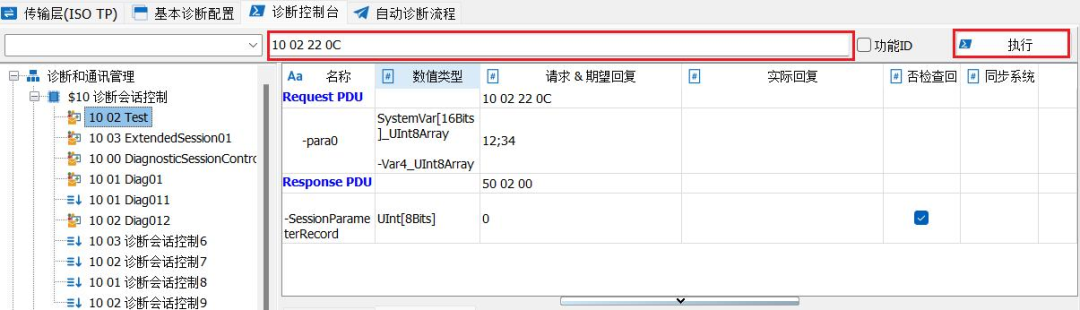
图 4-3 手动命令输入区
3.
诊断命令发送/应答区
在本区域中,用户可以编辑发送数据段以及期望接收数据段,启动执行来验证被测 ECU 的诊断响应是否符合实际要求,以及是否同步诊断系统变量,如图4-4。
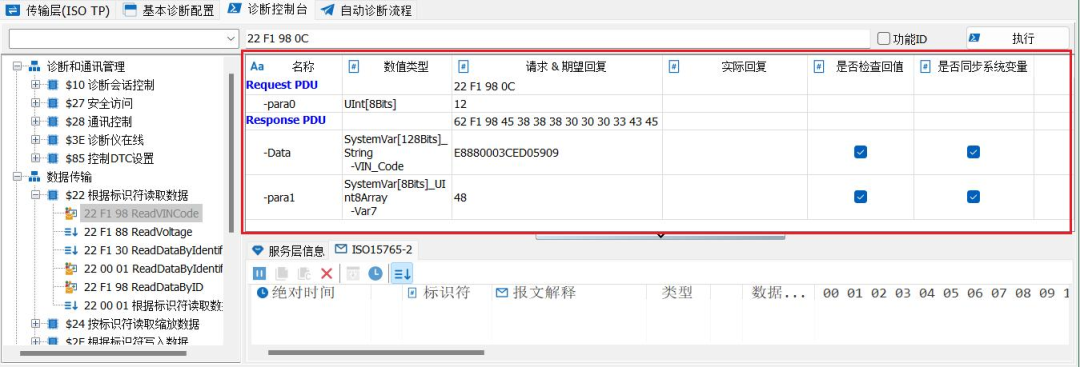
图 4-4 诊断命令发送/应答区
4.
诊断信息区
该区域分为服务层信息和 ISO15765-2 数据流区,其中服务层信息显示当前在诊断模块中的操作步骤流程与响应信息。如图 4-5。
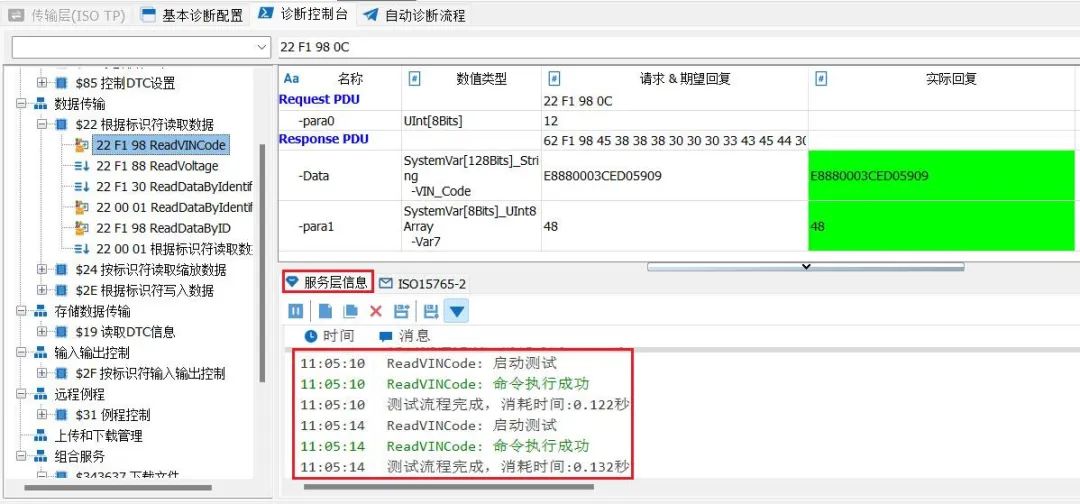
图 4-5 服务层信息
当诊断服务没有得到肯定响应或者无响应时,报错提示信息等。如图 4-6:
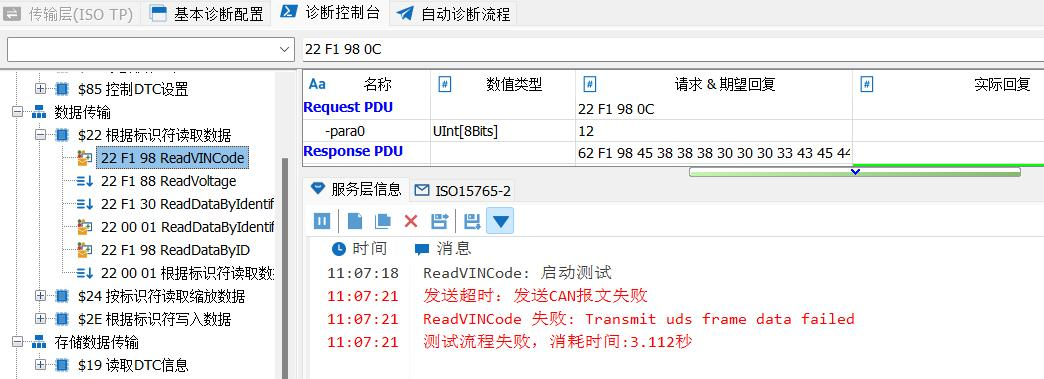
图 4-6 服务层信息负响应提示
ISO15765-2 数据流区,用于显示诊断模块详细的服务层报文信息。结合前面配置的诊断数据库,还可以把原始的报文数据解析成物理信号等呈现。以 22 服务为例,可以查看到诊断服务层解析后的参数数据,如图 4-7。
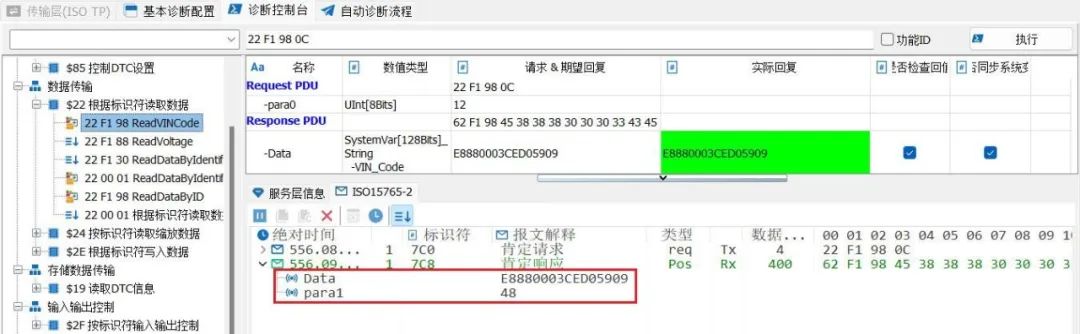
图 4-7 ISO15765-2 数据流区
TSMaster 自动诊断流程与注册系统变量
1.
诊断流程创建与管理
TSMaster 的自动化诊断流程不仅仅是针对某一个具体的应用,而是针对整个项目的诊断流程进行管理。用户可以根据完整项目的需求,配置测试诊断流程组,每个组里面可以包含多个不同的诊断流程,在一个诊断流程中包含具体的诊断步骤。
在 UDS 流程管理栏右键鼠标,展开流程用例管理的操作菜单,如图 5-1:
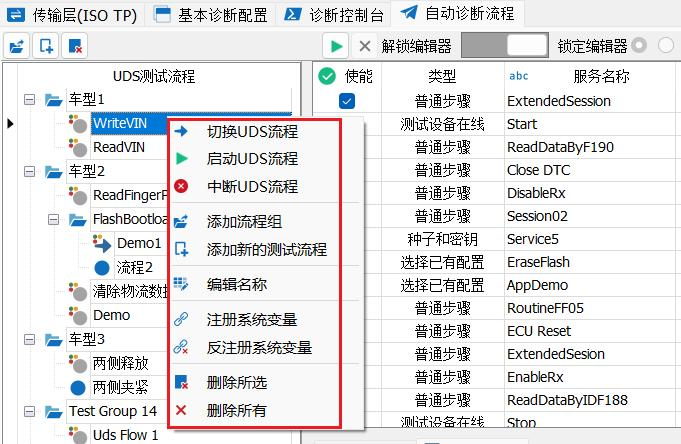
图 5-1 流程用例管理的操作菜单
操作菜单从上到下分别包含如下操作:
【1】切换 UDS 流程:切换到当前 UDS 流程节点。双击该节点,也可以达到切换到该流程节点的效果。切换到该节点过后,节点图标和背景色为蓝色,同时右边的节点流程中展开显示该 UDS 流程包含的详细诊断步骤。如图 5-2。

图 5-2 切换 UDS 流程
【2】启动 UDS 流程:启动该节点的诊断流程。点击该选项后,诊断模块按照右边的配置,从上往下自动执行诊断步骤。
【3】中断 UDS 流程:点击该节点后,中断正在执行的诊断流程步骤。
【4】添加流程组:新增诊断流程组。比如新增 Test Group1。诊断组下面可以再增加诊断流程用例,其本身不包含诊断步骤。
【5】添加新的测试流程:新增一个诊断流程用例,在诊断流程用例下面可以增加详细的诊断步骤。
【6】编程名称:选中一个流程组或者流程用例,右键选中 Edit name 编辑该节点的名称。
【7】注册系统变量:选择一个诊断流程用例,注册为系统变量。
【8】反注册系统变量:选中已注册为系统变量的诊断流程用例,取消注册系统变量。
【9】删除所选:删除选中的节点。
【10】删除所有:清楚所有的节点。
2.
配置自动诊断流程
TSMaster 自动诊断流程,可以快速配置多组诊断流程并可以设置循环运行和注册系统变量用于外部调用等,如下进行详细介绍。
2.1 自动诊断工具栏介绍
诊断流程配置工具栏如图 5-3 所示:

图 5-3 诊断流程配置工具栏
图标依次从左往右为:
【1】新增诊断流程组。
【2】新增诊断流程用例。
【3】删除选中的诊断流程组/用例。
【4】启动配置好的诊断流程。
【5】终端正在运行的诊断流程。
【6】锁定/解锁流程配置区域。如果锁定该区域,在诊断流程区域变得不可编辑。
【7】全选/全不选诊断流程。
【8】使能设置的循环运行次数。
【9】实际运行次数显示。
2.2 自动化诊断流程配置步骤
在 UDS 测试流程区里,右键创建新创建一个 UDS 流程,双击该流程进入后,解锁逻辑器,并可以设置本流程可以循环运行的次数,默认不使能循环运行。如图 5-4。
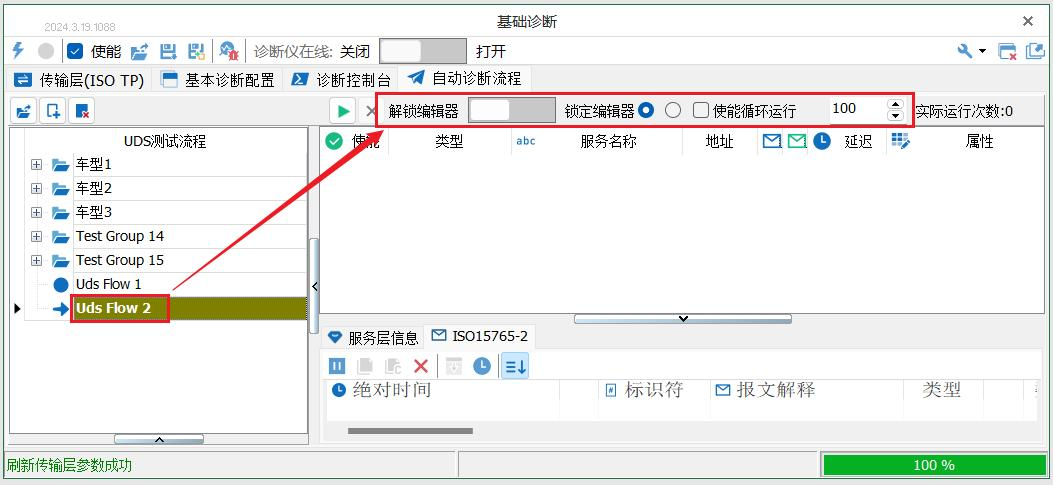
图 5-4 创建新的 UDS 流程
然后在逻辑区右键添加步骤或者删除步骤,并进一步解析管理栏中功能。如图 5-5。
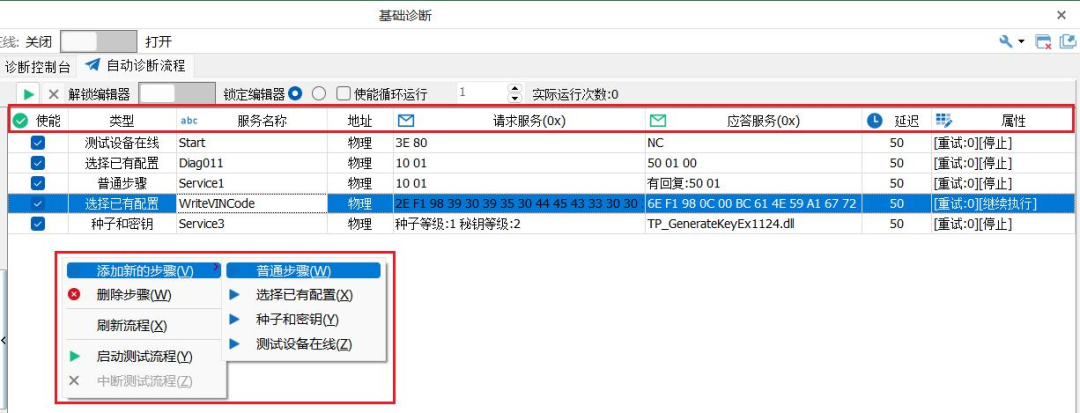
图 5-5 诊断步骤添加与管理
【1】在左边的管理栏中选中一个诊断流程节点。
【2】在右边的编辑区域,添加、删除、编辑诊断步骤。
【3】添加步骤后,选择该步骤类型。
【4】编辑步骤名称。
【5】选择该步骤地址类型,物理地址还是功能地址。
【6】配置详细的诊断请求数据包。
【7】配置详细的诊断应答数据包。
【8】配置本步骤结束后步骤之间的等待时间。
【9】配置本步骤发生错误的错误处理方法。
2.3 诊断步骤类型
测试步骤中,为了增加诊断配置的灵活性,设计了 4 种类型可供选择,主要包含:普通步骤,选择已有配置,种子和密钥,测试仪在线。通过这 4 种类型,基本上涵盖了市面上所有主流的诊断流程需求,下面详细介绍每种类型的特点。如图 5-6。
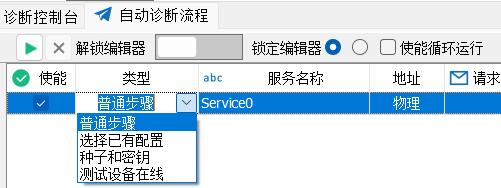
图 5-6 诊断步骤类型
【1】普通步骤:主要用于一些简单的请求数据和应答数据都很直接的场合。直接在请求服务中填入想要发送的请求数据,在应答服务中填入期望的应答报文,比如服务请求数据为【10 01】,服务应答数据为【50 01 12 34】。如图 5-7。如果有些服务不需要响应,则可以不设置有回复。

图 5-7 普通步骤类型
【2】选择已有配置:该配置设计的目的,就是让用户选择在基础诊断设置中已经配置好的诊断服务,这种方式是 TSMaster 最推荐的配置方式。选择已有配置过程,如图 5-8 所示。
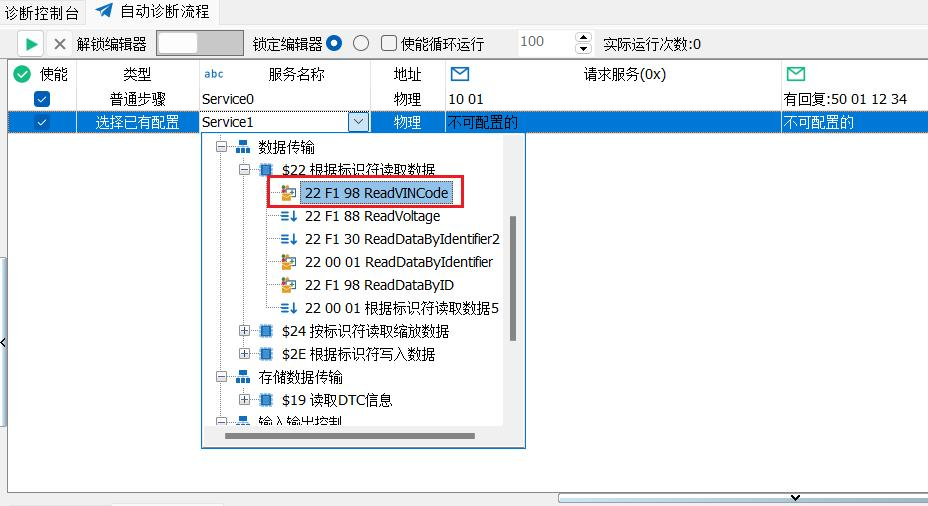
图 5-8 选择已有配置
【3】种子和密钥:种子和密钥只需要选择种子等级和密钥等级参数即可,解密的 DLL 直接关联到传输层参数配置载入的种子和密钥 DLL 中,如图 5-9 所示:
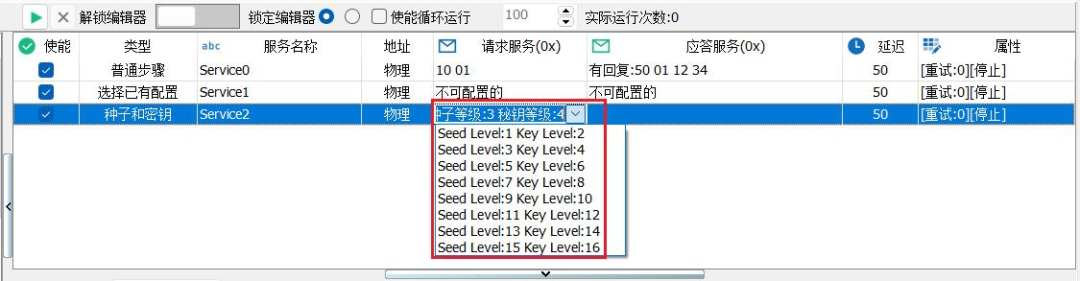
图 5-9 种子和密钥
对此,无论是在诊断控制台模块中,还是自动诊断流程模块,都是需要先配置好传输层的参数配置。
【4】测试仪在线:为了支持更加灵活的测试需求,在自动化流程步骤中,提供了打开和关闭测试仪在线的命令选择,以及配置该命令数据以及周期间隔:
△ 是否启动(start)/停止(stop)该命令,如图 5-10:
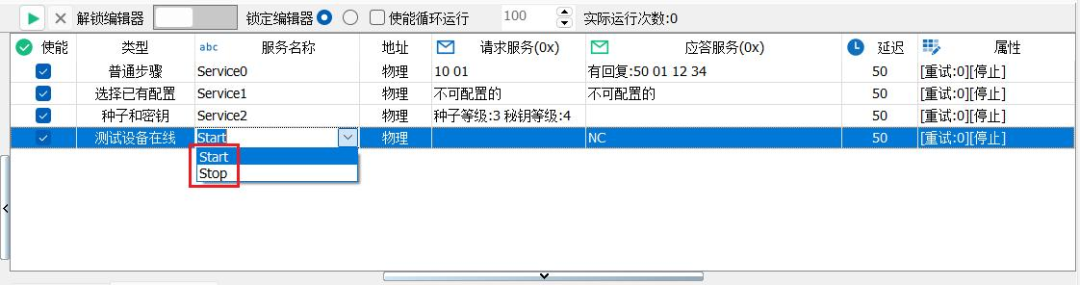
图 5-10 启动/停止测试仪在线命令
△ 配置测试仪在线的命令的数据以及周期间隔,如 5-11:
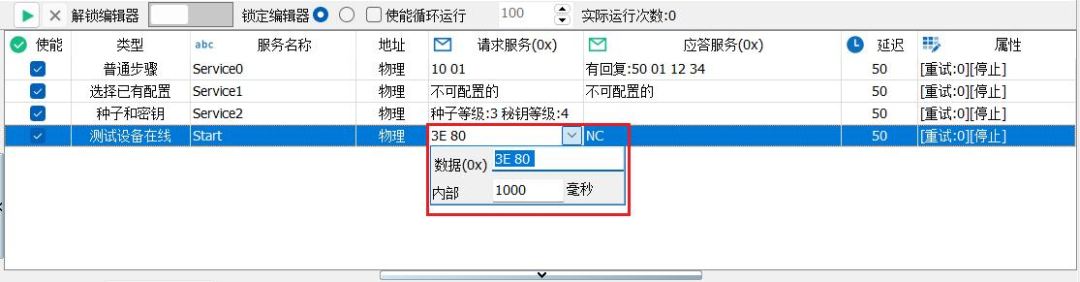
图 5-11配置测试仪在线的命令
2.4 步骤间隔时间
诊断流程模块步骤跟步骤之间的延时是可以设置的,单位为 ms,如图 5-12:
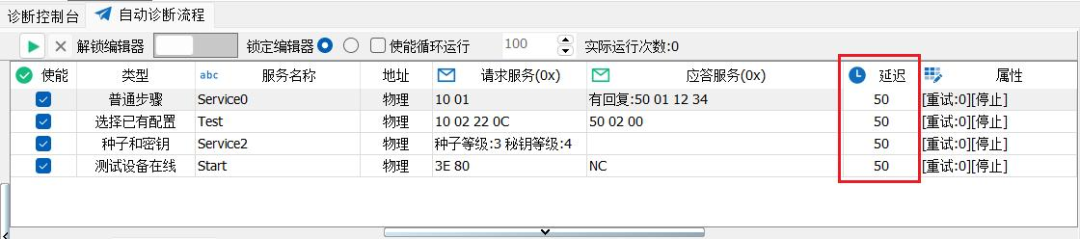
图 5-12 配置测试仪在线的命令
2.5 属性
在属性中,可以设置响应出错后的以及本指令是停止还是继续运行,如图5-13 所示:
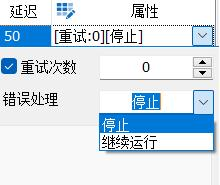
图 5-13 属性
在 TSMaster 后续产品规划中,响应出错后允许跳转到指定的流程中(比如跳转到擦除流程中),进一步增加自动运行流程模块的灵活性。
2.6 使能步骤/位置调整
对于已经完成配置的诊断流程步骤,用户根据左边的选择框来勾选想要执行的诊断步骤。如图 5-14。
关于执行顺序调整:无论是测试用例组,测试用例还是测试用例中的具体步骤,用户想调整相互之间执行顺序的时候,直接拖拽对应的测试用例到相应位置即可。
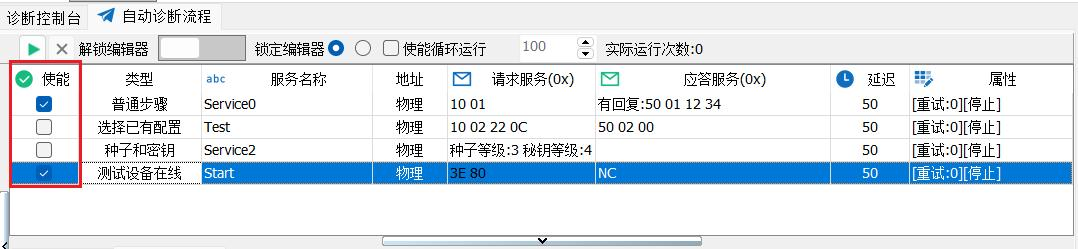
图 5-14 诊断流程步骤使能
3.
诊断模块的内生系统变量
在 TSMaster 新添加基础诊断模块后,系统变量管理器会自动生成所有者为诊断模块 Diagnostic 的系统变量,通过修改系统变量可以配置对应的参数。如图5-15。
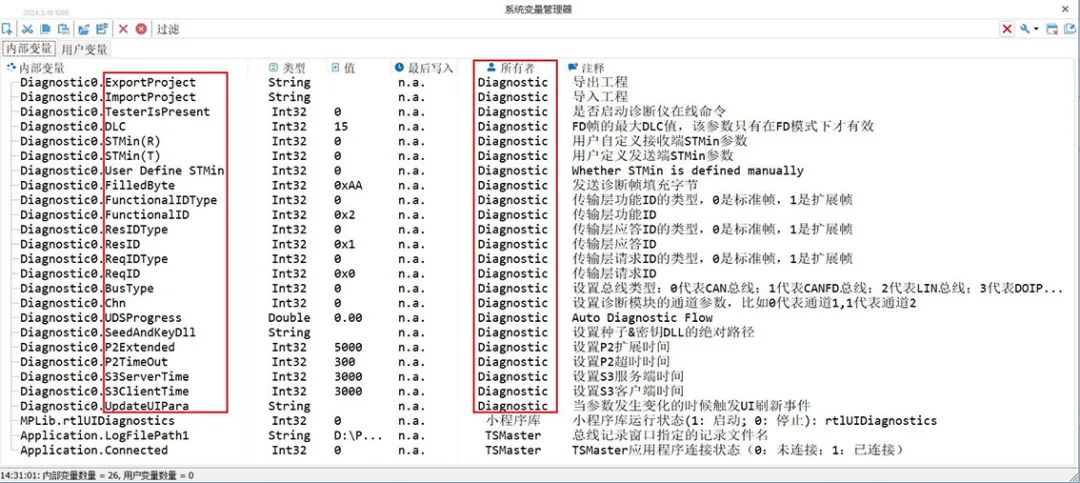
图 5-15 诊断模块系统变量
3.1 诊断服务通用系统变量
诊断内生的通用系统变量包含:
△ 导出工程 ExportProject:用于导出诊断工程。
△ 导入工程 ImportProject:用于导入已有的诊断工程。
△ 诊断仪在线 TesterIsPresent:是否启动诊断仪在线命令。
△ DLC:FD 帧的最大 DLC 值,该参数只有在 FD 模式下才有效。
△ 接收连续帧最小帧间隔 STMin(R):用户自定义接收端 STMin 参数,单位 ms。如设置为 0,表示支持以最短的事件间隔接收。
△ 发送连续帧最小帧间隔 STMin(T):用户定义发送端 STMin 参数,单位 ms。
△ 用户自定义连续帧最小帧间隔 User Define STMin:是否手动定义连续帧最小帧间隔,单位 ms。
△ 填充字节 FiledByte:发送诊断帧填充字节。
△ 功能 ID 类型 FunctionalIDType:传输层功能 ID 的类型,0 是标准帧,1是扩展帧。
△ 功能 ID (FunctionalID):传输层功能 ID。
△ 应答 ID 类型 ResIDType:传输层应答 ID 的类型,0 是标准帧,1 是扩展帧。
△ 应答 ID (ResID):传输层应答 ID。
△ 请求 ID 类型 ReqIDType:传输层请求 ID 的类型,0 是标准帧,1 是扩展帧。
△ 请求 ID (ReqID):传输层请求 ID。
△ 总线类型 BusType:设置总线类型:0 代表 CAN 总线;1 代表 CANFD总线;2 代表 LIN 总线;3 代表 DOIP(基于以太网的诊断)。
△ 通道 Chn:设置诊断模块的通道参数,比如 0 代表通道 1,1 代表通道 2。
△ 自动化流程进度 UDSProgress:自动诊断流程的实时进度,该变量用来获取自动诊断流程的运行状态。
△ 安全访问种子和密钥 SeedAndKeyDLL:设置种子&密钥 DLL 的绝对路径,使用时注意转义字符。
△ P2 扩展时间 P2Extended:设置 P2 扩展时间。
△ P2 扩展时间 P2TimeOut:设置 P2 超时时间。
△ S3 服务端时间 S3ServerTime:设置 S3 服务端时间。
△ S3 服务端时间 S3ClientTime:设置 S3 客户端时间。
3.2 诊断服务特定系统变量
在基础诊断配置的复合诊断服务添加新的服务后,系统变量管理器同样会生成对应的系统变量:服务名_DataFile,此变量为下载文件的绝对路径,修改此变量可控制下载文件的载入与切换。如图 5-16。
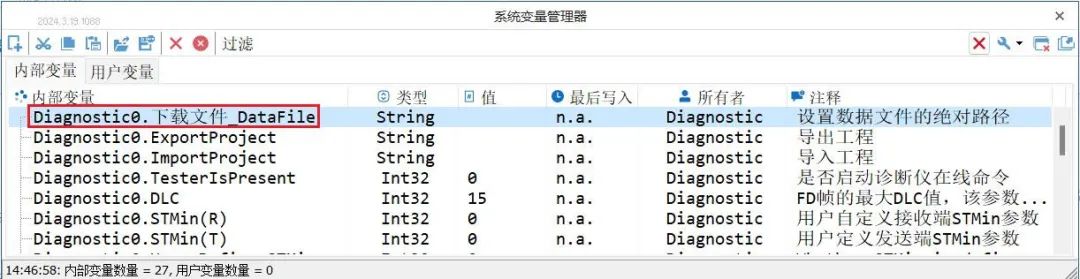
图 5-16 下载文件路径系统变量
此外,当载入下载文件后,系统变量控制器会根据选择的校验和算法生成每块校验和,及总校验和,下载文件的首地址和长度,如果已经添加了符合诊断服务,载入了下载文件,并且在基本诊断服务中关联了下载文件相关变量,那么在替换下载文件的同时,这些关联的变量也会随之改变,最小的工程修改实现文件的灵活切换。
3.3 自动诊断流程的注册系统变量
在诊断控制台中可以根据需要灵活配置诊断服务,这些诊断服务配置好后,用户需要在诊断控制台中双击启动该诊断服务。
如果用户希望在 Panel 界面中或者程序中启动诊断流程命令,步骤如下:
【1】首先在诊断 Basic Diagnostic Config 窗体中,选中目标服务,然后右键菜单把该诊断服务注册为系统变量,如图 5-17 所示:
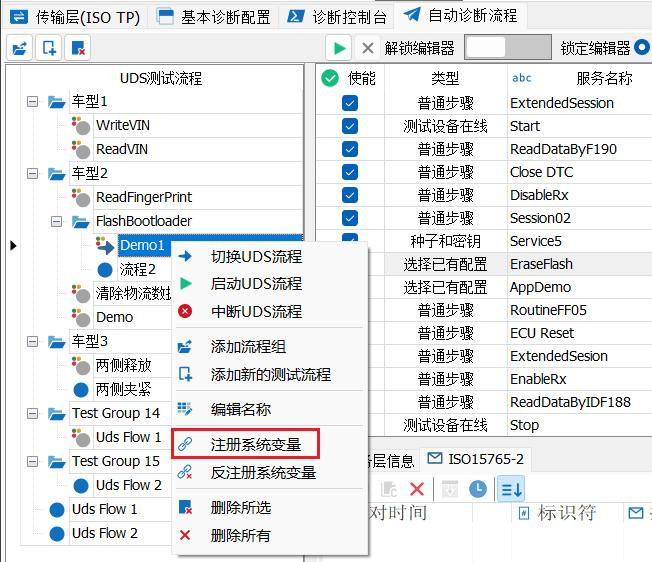
图 5-17 诊断服务注册为系统变量
注册完成后,该流程的图标多出 3 个小彩圆,表示成为一个注册系统变量的服务,未注册的流程为蓝色圆,如图 5-18 所示:
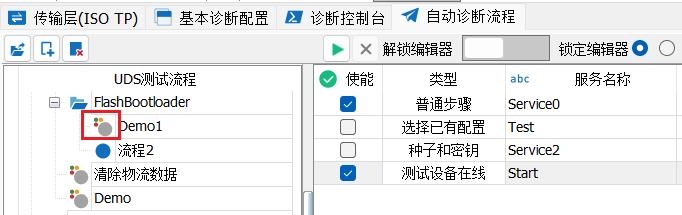
图 5-18 注册为系统变量的图标变化
【2】注册完成后,在系统变量管理器中,就可以看到生成系统变量_Start和_Result,如图 5-19。
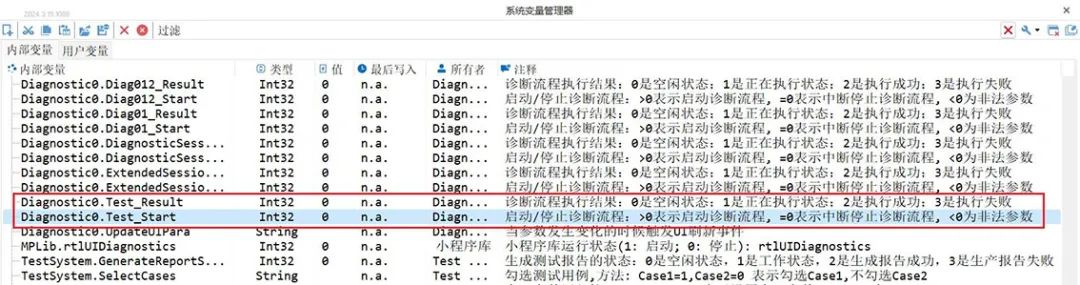
图 5-19 注册为系统变量的变量
其中_Start 的数值赋值为:
● 0 是空闲状态。
● 1 是正在执行状态。
● 2 是执行成功。
● 3 是执行失败。
_Result 的数值结果为:
● >0 表示启动诊断流程
● =0 表示中断停止诊断流程
● <0 为非法参数。
【3】在面板Panel 中添加按钮button控件,并关联生成好的系统变量流程名_Start,将将按钮按下事件设置为 1,如图 5-20。
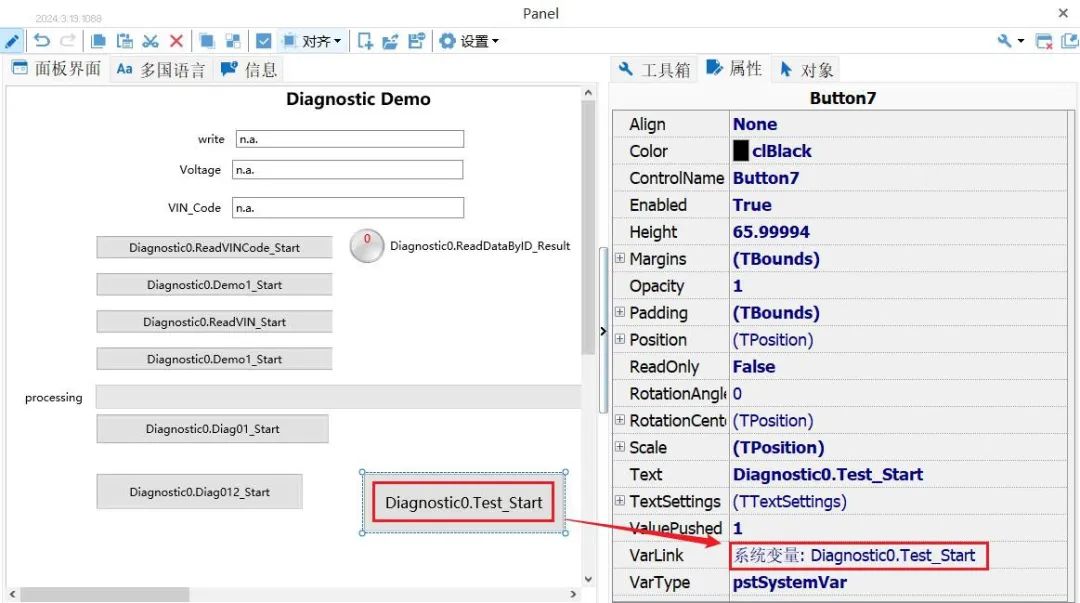
图 5-20 面板按钮控件关联系统变量
【4】运行程序,点击 Panel 的测试按钮,将值 1 赋给流程名_Start,诊断模块执行相应的诊断流程,实现自动运行诊断流程。
诊断典型应用
1.
应用 1:读取车辆 VIN 码
如下通过自动诊断流程,快速配置读取车辆 VIN 码,一键执行与 ECU 交互,并对读加 VIN 码的参数进行解析,诊断流程如下,如图 6-1。
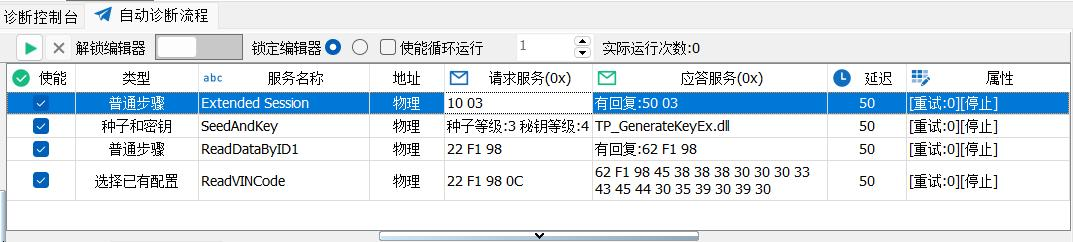
图 6-1 面板按钮控件关联系统变量
其中服务指令解析如下:
【1】切换到扩展会话。
【2】seedkey 获取权限。
【3】采用普通读取命令,读取车辆返回的 VIN 码。
【4】或者是采用之前已经配置好的命令,读取 VIN 码,这种方式带数据解析。
执行的响应,正常读取到 ECU 的 VIN 码,同时选择已有配置的步骤中因为带有相应的解析信息,可以直接出读取VIN 码为“E8880003CED05909”。如图6-2。
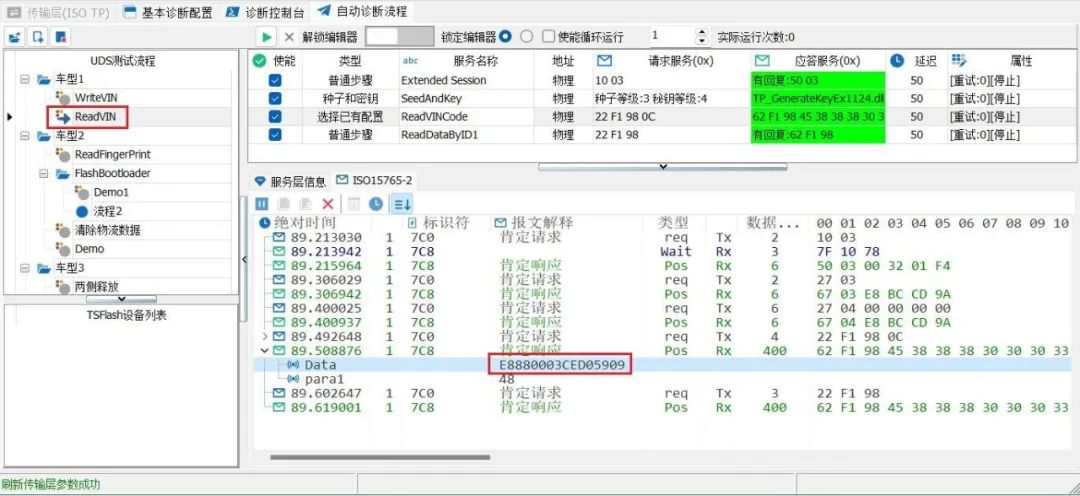
图 6-2 读取 VIN 码
2.
应用 2:Flash Bootloader 流程
本文设计了一个简单的 Bootloader 流程来说明如何基于 TSMaster 诊断模块配置一个 Flash Bootloader 流程。
2.1 Flash Bootloader 流程
首先设计 FashBootloader 流程,可以根据不同 ECU 的实际设计规范进行调整,通常分为三个阶段,分别为预编程阶段(灰色),主编程阶段(紫色)和后编程阶段(蓝色),如图 6-3。
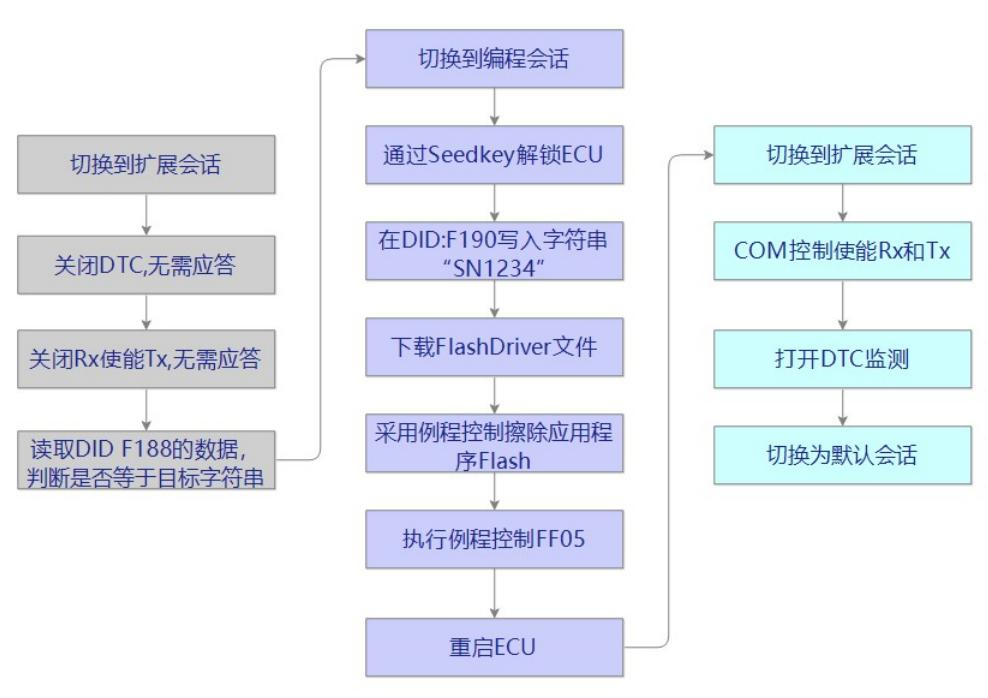
图 6-3 设计 FashBootloader 流程
2.2 配置刷写例程
△ 预编程阶段:
【1】首先创建 UDS 流程:注意切换编辑器为解锁状态,否则无法添加新的流程步骤。如图 6-4。
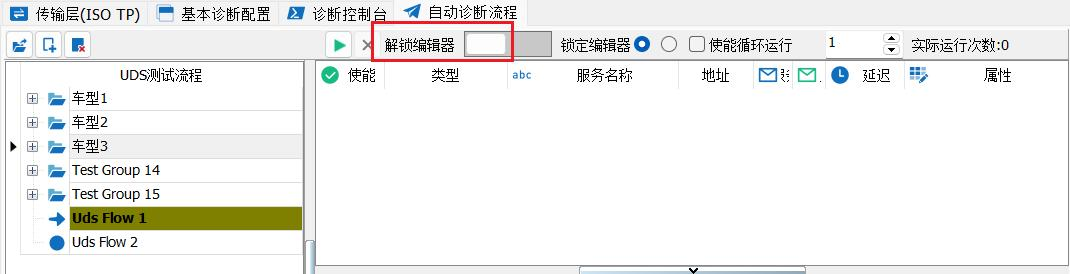
图 6-4 解锁编辑器
【2】对于流程图所示的切换扩展会话,关闭 DTC,关闭接收控制等命令,直接配置普通步骤类型的命令即可。如图 6-5。

图 6-5 切换扩展会话、关闭 DTC 和接收
【3】基于读取 ID:F188 位置处的数据,并判断该数据是否等于比 SN123456。如果符合,则判断零件号匹配,进入下一个步骤,否则退出流程。
方式 1:使用普通步骤配置形式,如图 6-6:

图 6-6 普通步骤读取 DID F188 零件号
方式 2:在 BasicConfig 中配置好,然后在流程中使用选择已有配置,如图6-7:
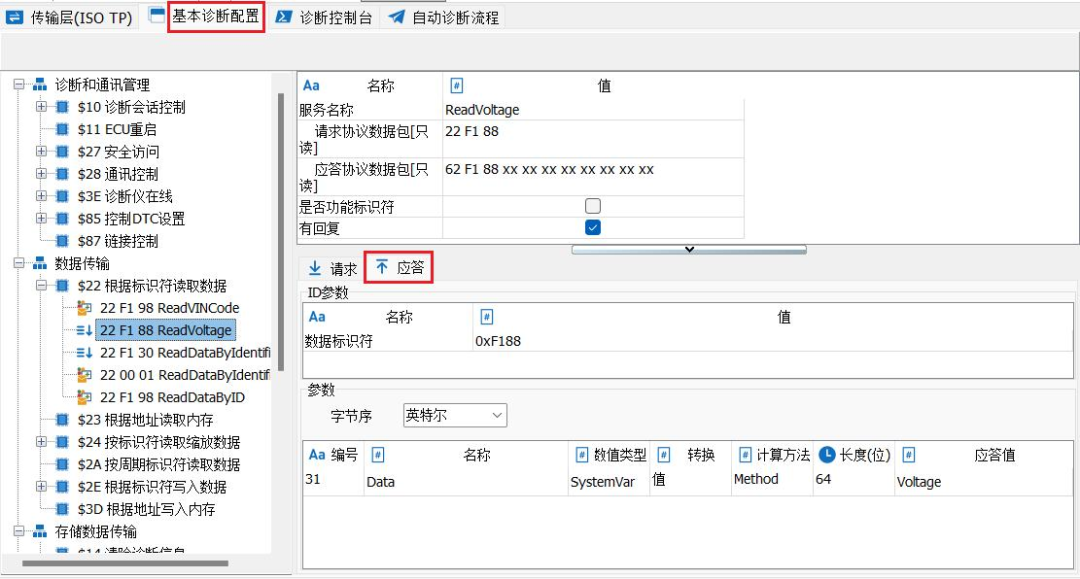
图 6-7 选择已有配置读取 DID F188 零件号
△ 主编程阶段:
【4】切换到编程会话,进入主编程阶段,如图 6-8。

图 6-8 切换到编程会话
【5】添加种子和密钥步骤,解锁 ECU,如图 6-9:

图 6-9 种子和密钥步骤
【6】获取权限后,在 IDF190 处写入字符串“SN1234”,对于这种固定写入的字符串,可以使用普通步骤直接配置,如图 6-10:

图 6-10 IDF190 处写入字符串
【7】添加 FlashDriver/应用程序文件流程。首先在基础诊断配置添加 FlashDriver 和应用程序文件,如图 6-11:
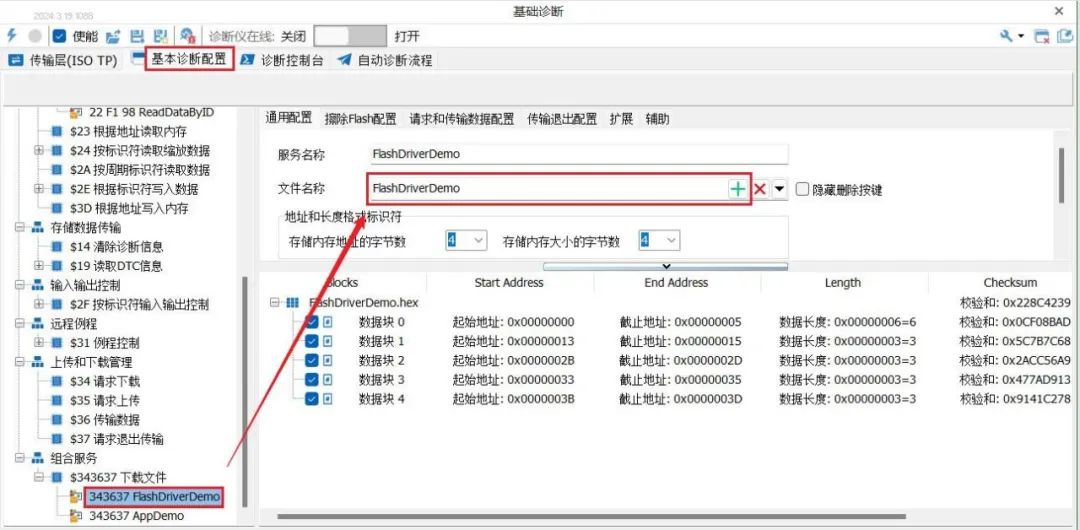
图 6-11 基础诊断配置添加 FlashDriver 文件
然后在自动诊断流程中选择相应的已有配置,选择创建好的组合下载服务。如图6-12。
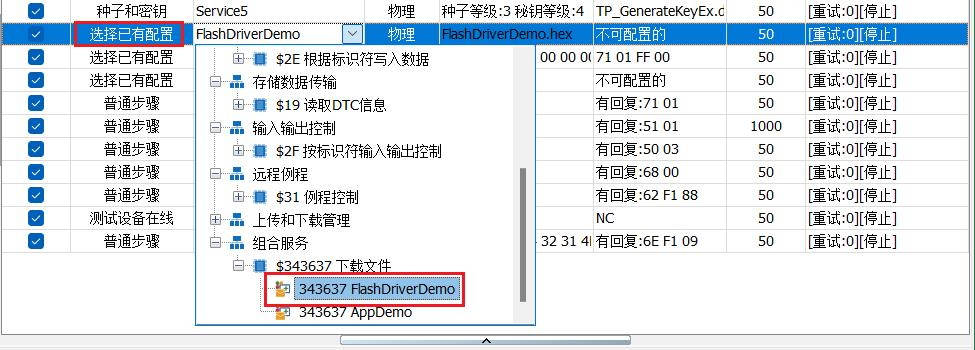
图 6-12 选择已有的组合下载服务
【8】采用例程控制擦除 Flash。通过诊断基础设置配置好后擦除指令,将起始地址和数据长度的系统变量,通过系统变量的方式添加请求参数,如图 6-13:
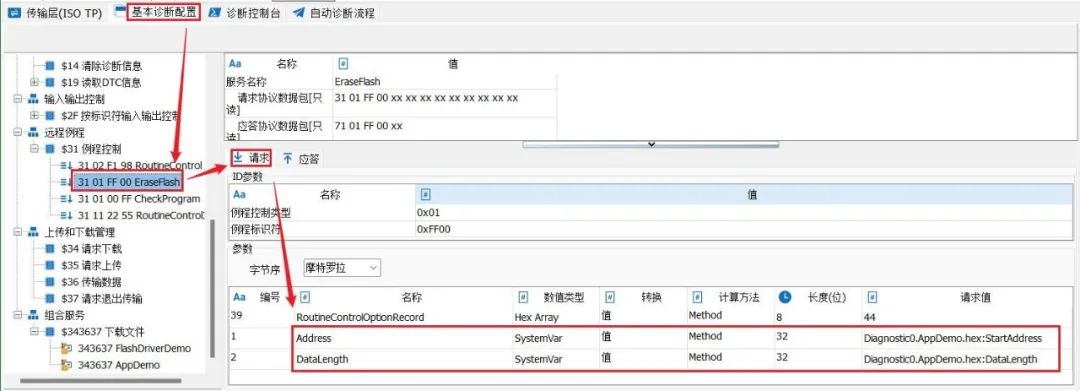
图 6-13 诊断基础配置擦除指令
然后通过选择已有配置加入到流程中。如图 6-14。

图 6-14 例程控制擦除 Flash
【9】重启 ECU,需要注意的是 ECUReset 到重新开始诊断,步骤之间的等待时间需根据 ECU 设计规范调节,比如设置为 1000ms。如图6-15。

图 6-15 重启ECU
△ 后编程阶段:
【10】切换会默认会话,COM 控制,DTC 控制等操作,使用变通步骤添加即可。如图 6-16。

图 6-16 后编程阶段
2.3 完成流程配置与一键运行
在完成配置后,总的配置流程如图 6-17 所示。
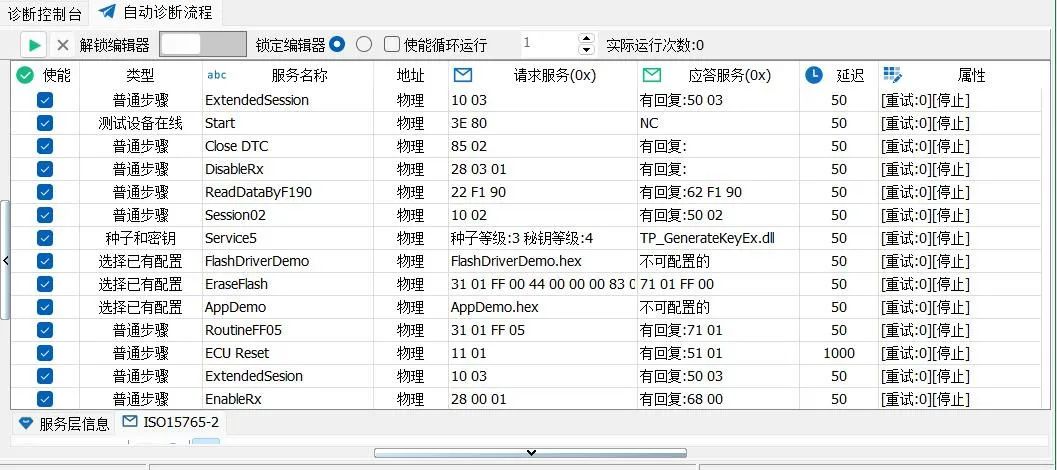
图 6-17 完成 FashBootloader 配置流程
通过按钮一键执行自动诊断流程,当每个步骤都是正响应,会显示为绿色,如图 6-18:
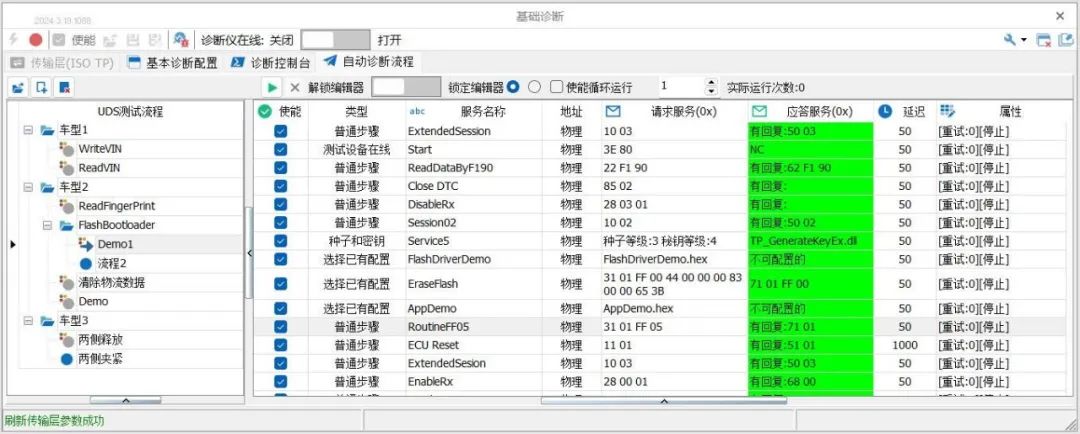
图 6-18 一键执行自动诊断流程
基于 TSMaster 的诊断模块,实现零代码方式,开发诊断流程如 Bootloader等应用成为一个非常简单快速的事情。
-
TSMaster 的 CAN UDS 诊断操作指南(上)2024-06-08 6476
-
TSMaster 中不同总线报文消息过滤的操作方式2024-06-22 2829
-
谁能帮我解答下CAN总线中的UDS诊断?2015-10-21 4396
-
UDS诊断命令备忘录2021-08-26 2899
-
基于MM32F0140系列MCU实现UDS Bootloader的设计2022-09-15 3565
-
【野火】瑞萨RA MCU创意氛围赛+ 基于CAN总线的UDS诊断升级MCU /bootloader/UDS诊断/14229/157652023-06-13 2626
-
UDS常用诊断服务2023-06-12 24493
-
新功能发布 | TSMaster诊断功能之Diagnostic TP参数配置2022-05-31 3543
-
新功能发布 | TSMaster诊断功能的典型应用2022-07-04 2363
-
应用笔记 | TSMaster使用教程—UDS刷写流程2023-01-06 6830
-
基于CAN总线的UDS诊断Bootloader升级MCU工具2023-08-21 3880
-
汽车UDS协议栈与XCP协议栈2023-10-27 5960
-
TSMaster 总线记录功能操作指南2024-03-05 1623
-
《CAN(FD)总线十万个为什么》之UDS诊断(上)2025-11-05 284
-
《CAN(FD)总线十万个为什么》之UDS诊断(下)2025-11-06 241
全部0条评论

快来发表一下你的评论吧 !

